Me kaikki tiedämme, että jos haluat tehdä suosikkilaulusi iPhonen soittoääninä, se on hiukan erilainen. Tämä kappale on leikattava soittoääneksi ja siirrettävä sitten iPhoneen iTunesin avulla. Tämä tarkoittaa, että sinun on löydettävä yksi äänileikkuri kappaleiden leikkaamiseksi soittoääniksi. Jos et voi käyttää iTunesia sujuvasti, et voi myöskään tehdä kappaletta iPhonen soittoääniä.
Tässä kerromme sinulle yhden yksinkertaisen tavan tehdä iPhonen soittoääni. Seuraa vain meitä nähdäksesi detiaalit.
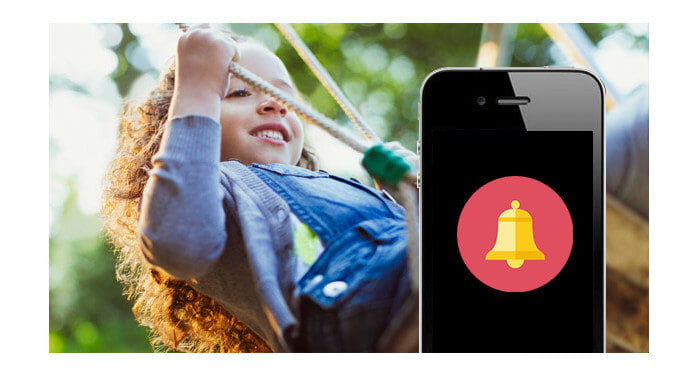
Kuinka tehdä kappale kappaleena soittoääniä iPhone 4: llesi? Miten muuntaa MP3 M4R: ksi soittoääneinä iPhonelle? Jos mahdollista, sinun on haettava yksi yksinkertainen ja helppo iPhonen soittoäänilaite, jotta voit luoda soittoäänen iPhone 4 / 4S / 5 / 5c / 5s / 6/6 Plus / 6s / 6s Plus / 7/7 Plus -sovellukselle. Nyt, iPhone Ringtone Maker voi auttaa sinua. Tämän iPhone-soittoäänilaitteen avulla voit:
1. Vaihda MP3-, WMA-, AAC-, WAV-, OGG-, M4A-, RA-, RAM-, AC3-, MP2- jne. Musiikkiformaatit iPhone M4R -soittoääniin ja siirrä sitten muunnetut soittoäänet suoraan iPhoneen ilman iTunesia.
2. Jos haluat käyttää yhtä kappaletta videosta soittoäänenä, tämä sovellus voi myös auttaa sinua. Se voi poimia ilmaista ääntä suosikkielokuvista tai erikoisista animaatioelokuvista tarttuvilla sävyillä AVI-, MPEG-, WMV-, MP4-, FLV-, MKV-, H.264/MPEG-4-, DivX-, XviD-, MOV-, RM-, RMVB-, M4V-, VOB-, ASF, 3GP, 3G2, H.264, QT, MPV jne.
3. Ammattimaisena rigntone-valmistajana voit asettaa fade-in- ja fade-out -tehosteet soittoääneellesi ja klippilauluihisi, jotta voit tehdä kappaleesta, josta pidät eniten iPhone 4 -soittoäänessäsi.
4. Lukuun ottamatta valmistetun soittoäänen siirtämistä suoraan iPhoneen / iPadiin / iPodiin, tämän soittoäänen luoja antaa sinun synkronoida soittoääniä iTunesiin tai tallentaa ne tietokoneelle.
Tällä ammattimaisella ja helpoalla iPhone 4-soittoäänilaitteella voit tehdä täydellisiä soittoääniä iPhone 4: llesi ja myös muille iPhone-malleille.
Lataa, asenna ja käynnistä tämä iPhone 4 -soittoäänien valmistaja ilmaiseksi ja seuraa seuraavia osia lopettaaksesi iPhone-soittoääni.
Vaihe 1 Lisää äänitiedostot
Käynnistämisen jälkeen tämä iPhone-soittoäänilaite, napsauta "Lisää tiedosto" tuo suosikki kappaleesi tähän ohjelmaan. Voit lisätä kappaleita irtotavarana.

Vaihe 2 Säädä soittoääniasetukset
Aseta aloitus- ja lopetusaika vetämällä nuolta. Voit myös syöttää aloitus- ja lopetusajan leikkaamalla äänen pituus. Ja voit määrittää äänitehosteet asettamalla häipymisajan. Kun olet tehnyt kaikki asetukset, voit napsauttaa toistopainiketta soittaaksesi soittoäänen.

Vaihe 3 Tee kappale iPhonen soittoääniä
Tämän iPhonen soittoäänilaitteella voit napsauta "Luo" oikeassa alareunassa, jotta saat tuoreita soittoääniä iPhonellesi. Sitten voit siirrä soittoääniä iPhoneen, iPad, iPod tai muut laitteet tulevaa käyttöä varten.

Tietysti voit siirtää luodut soittoäänet suoraan iPhoneen. Kytke vain iPhone tietokoneeseen / Mac-tietokoneeseen USB-kaapelilla, valitse Lisää iPhoneen ja napsauta sitten Luo synkronoi soittoäänet iPhoneen. Ja tarvittaessa voit synkronoida soittoääniä iTunesiin.

Katso, ilman iTunesia ja kappaleiden leikkureita voit tehdä oman soittoäänen iPhonellesi, niin innoissasi, eikö totta? Tämän iPhone-soittoäänilaitteen avulla voit syöttää MP3-, MP2-, AAC-, AC3-, WAV-, WMA-, M4A-, RA-, OGG-, jne. Suoraan M4A: hon, joten voit luoda uusia soittoääniäsi nopeasti ja helposti.
Aseta nyt suosikkikappaleesi iPhonen soittoääneiksi itse, ja vaikka haluat muuttaa yhden soittoäänen iPhonessa joka päivä, voit tehdä sen itse helposti ja vapaasti.